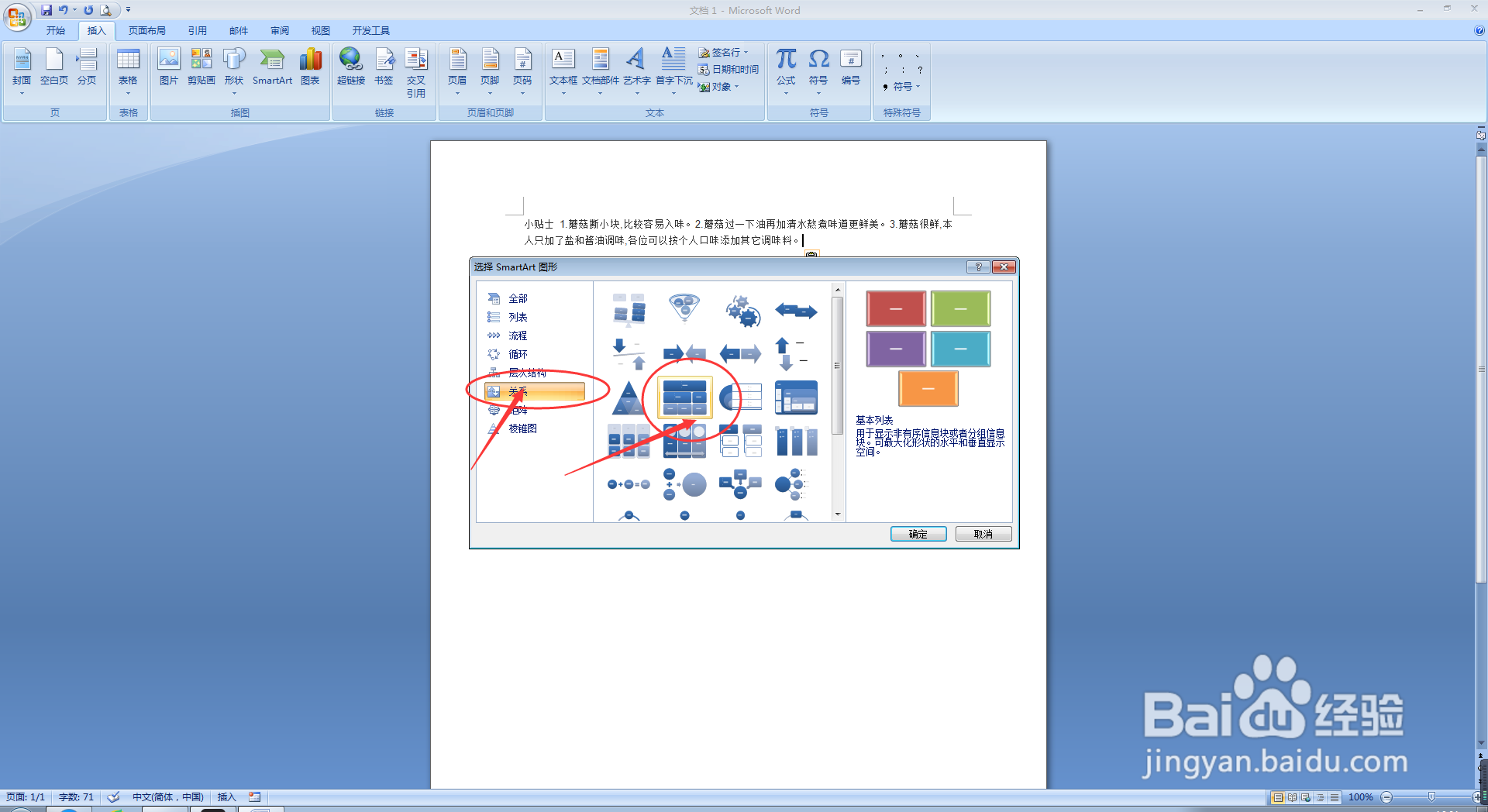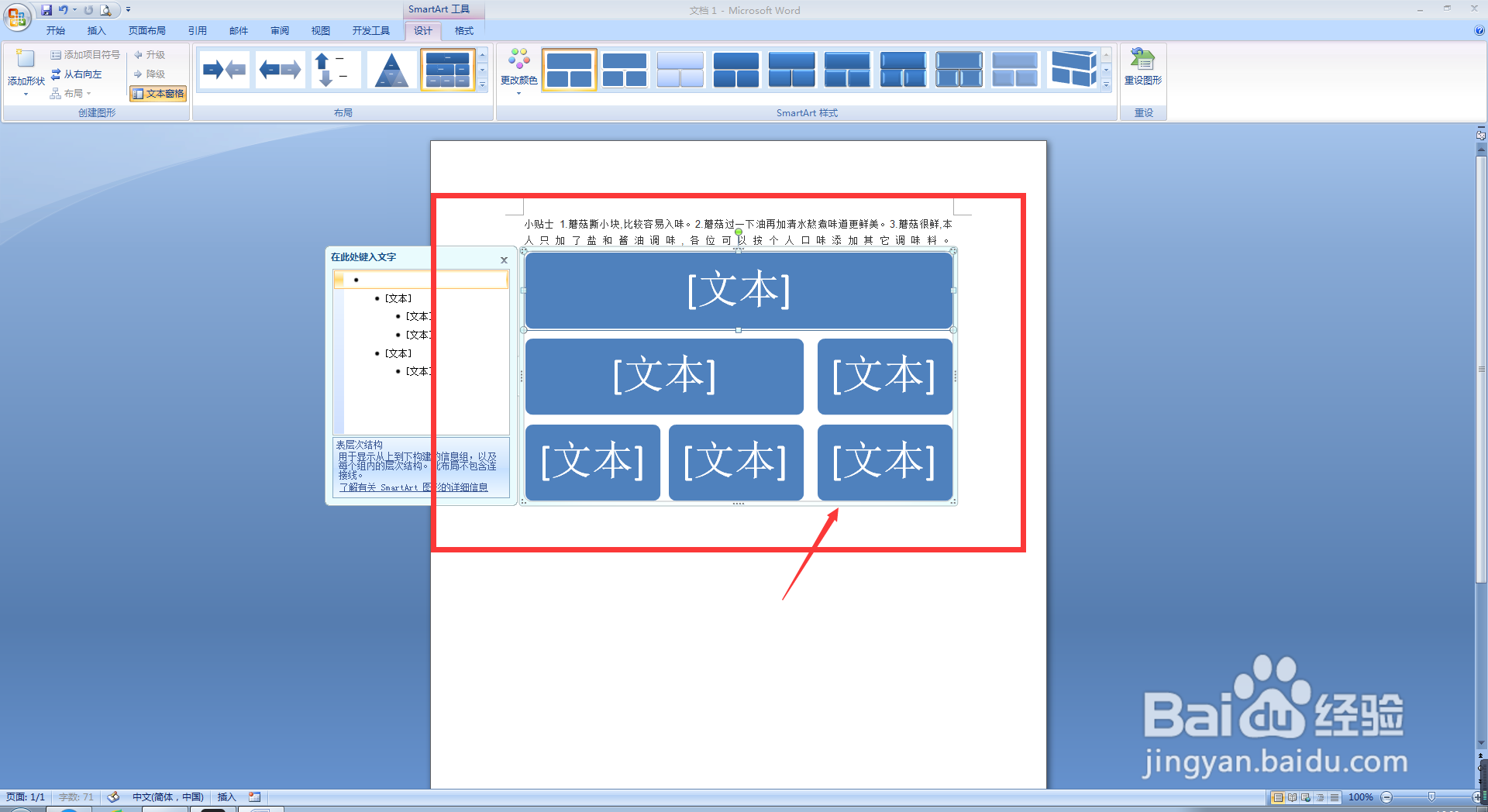我们怎样在Word文档中插入表层次结构
1、开始,我们打开电脑,我们进入桌面,我们找到并双击打开Word 2007,进入Word 2007软件主界面;
2、其次,在我们进入Word 2007软件主界面后,在空白文档中输入我们所需要的文档内容,然后,我们将鼠标停留在我们需要插入表层次结构的位置;
3、第三步,在我们输入完毕以后,我们点击Word 2007主界面上方菜单栏中的插入按钮;
4、其次,在我们进入插入菜单栏后,点击插入菜单栏中的smartArt按钮;
5、第五步,在出来选择smartArt图形对话框中,我们直接点击选择关系,然后我们点击选择表层次结构按钮;
6、其次,在我们选择完毕以后,点击该对话框下方的确定按钮;
7、最后,我们会发现,我们所需要的表层鸱远忡绑次结构就已经插入完成了,这时,我们就完成了在Word文档中插入表层次结构的任务了。
声明:本网站引用、摘录或转载内容仅供网站访问者交流或参考,不代表本站立场,如存在版权或非法内容,请联系站长删除,联系邮箱:site.kefu@qq.com。
阅读量:84
阅读量:43
阅读量:87
阅读量:53
阅读量:43